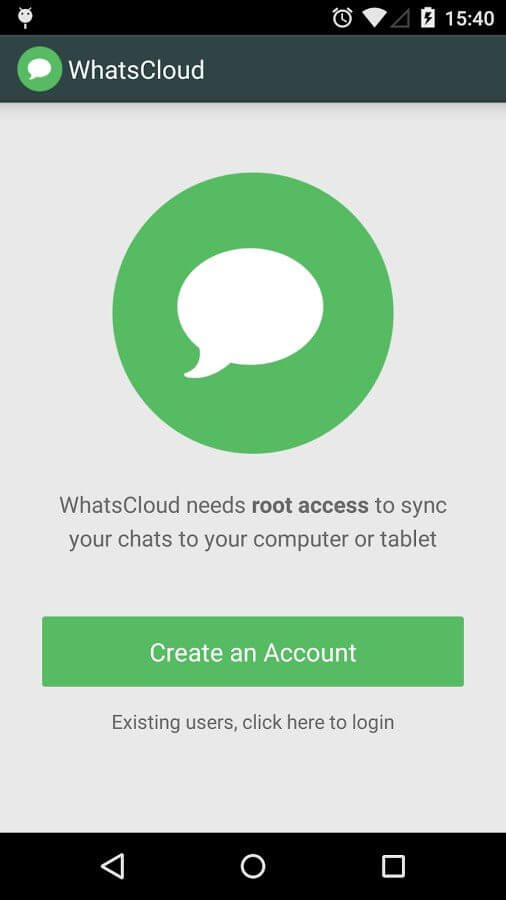Como já se sabe bem, o WhatsApp já informou planos para a disponibilização uma forma oficial de usar o aplicativo no PC, porém seu desenvolvimento ainda seria secreto e, portanto, não está disponível para nós, meros mortais. Recentemente veio a nós a notícia de um novo aplicativo chamado WhatsCloud disponível na Google Play Store, com o qual você pode finalmente conversar com todos os seus contatos do WhatsApp usando seu computador. Esse aplicativo permite a você acessar todas as suas mensagens através de uma janela com chat completo dentro de qualquer navegador de internet (IE, Chrome, Safari, Firefox, Opera e etc.). Através do programa, uma conexão é estabelecida entre o smartphone e o PC possibilitando o acesso a todas as funcionalidades comuns ao aplicativo original (WhatsApp). A vantagem é clara. Uma vez estando na frente de um computador, não a mais a necessidade de tirar o celular do bolso toda vez que chegar uma mensagem. Elas aparecem automaticamente na tela do navegador exatamente como na foto acima. Outra vantagem é não ter que se sujeitar as dificuldades de um teclado de celular. Você faz tudo como em qualquer chat para computador. Testamos, o até agora o WhatsCloud se mostrou muito útil e funcional. Realmente faz o que promete. **OBS: se você ainda não tem o acesso ROOT, o Showmetech tem uma série de tutoriais prontos para você resolver esse problema. Vale a pena! É só escolher o seu neste link: Como obter Root. Instalação
O primeiro passo é logicamente instalar o aplicativo WhatsCloud em seu smartphone. Para isso basta clicar neste link (Baixar WhatsCloud) e instalar aqui mesmo pelo navegador, ou procurar pelo app diretamente no telefone, via Play Store.
Feito isso, agora será necessário criar uma conta. Em seguida, o app pedirá para conceder a permissão Root.
Criada a conta, o aplicativo (no telefone) informará um número (Chave) que deverá ser inserido no programa do computador, completando assim a comunicação entre os dois. Acesse o WhatsCloud clicando neste link e prossiga com um clique sobre o botão “Login to WhatsCloud”. Na página seguinte você terá que indicar seu e-mail e sua senha (insira os mesmos dados que usou na criação da conta). É agora que você insere o número (chave) de autenticação. Pronto, agora você já pode usar o WhatsApp em seu computador! Outra dica, é transformar a janela do navegador em “atalho para aplicativo”, Assim o app passa a rodar numa janelinha mais concisa e pode ser acessado com um ícone direto na Área de Trabalho do Windows (Desktop). A dica só funciona para o navegador Chrome. Se você estiver no Windows ou Linux , você pode usar WhatsCloud como uma aplicação desktop através da criação de um Google Chrome atalho do aplicativo. Basta seguir estes passos. Se você está no Mac , você pode usar WhatsCloud como uma aplicação desktop instalando Fluid . Fontes: Techmundo, WhatsCloud